Google prevajalnik
TA STORITEV LAHKO VSEBUJE PREVODE, KI SO V PRISTOJNOSTI DRUŽBE GOOGLE. GOOGLE ZAVRAČA VSE GARANCIJE, POVEZANE S PREVAJANJI, IZRECNE ALI IMPLICITNE, VKLJUČNO S KAKRŠNIMI KOLI GARANCIJAMI TOČNOSTI, ZANESLJIVOSTI IN VSEMI IMPLICIRANIMI GARANCIJAMI PRODAJNOSTI, USTREZNOSTI ZA DOLOČEN NAMEN IN NEKRŠITVE PRAVIC.
Referenčni vodiči družbe Nikon Corporation (v nadaljevanju »Nikon«) so bili prevedeni s pomočjo programske opreme za prevajanje, ki je v pristojnosti Google prevajalnika. Zelo smo si prizadevali zagotoviti natančen prevod, vendar nobeno avtomatizirano prevajanje ni popolno niti ni namenjeno nadomeščanju človeških prevajalcev. Prevodi so na voljo kot storitev uporabnikom Nikonovih referenčnih vodičev in so takšni, kot so. Izrecno ali implicitno ne jamčimo za točnost, zanesljivost ali pravilnost prevodov iz angleščine v kateri koli drug jezik. Nekatere vsebine (na primer slike, videoposnetki, Flash, itd.) morda ne bodo natančno prevedene zaradi omejitev programske opreme za prevajanje.
Uradno besedilo je angleška različica referenčnih vodičev. Vsa neskladja ali razlike, ustvarjene v prevodu, niso zavezujoče in nimajo pravnega učinka za skladnost ali izvrševanje. Če se pojavijo kakršna koli vprašanja v zvezi z natančnostjo informacij v prevedenih referenčnih vodičih, glejte angleško različico vodičev, ki je uradna različica.
Računalniki: Povezovanje preko Etherneta
Za ethernetne povezave je potreben adapter USB (Type C) za Ethernet (na voljo ločeno od virov tretjih oseb). Ne pozabite priključiti adapterja na podatkovni priključek USB fotoaparata.
-
Naslednji adapterji USB -Ethernet so bili testirani in odobreni za uporabo:
- Adapterji Anker A83130A1 PowerExpand USB -C na Gigabit Ethernet
- Adapterji Anker A83130A2 PowerExpand USB -C na Gigabit Ethernet
- Upoštevajte, da adapterji USB -Ethernet ne bodo delovali, ko bodo priključeni na priključek USB Power Delivery fotoaparata.
Kamera se lahko hkrati poveže samo z eno vrsto naprave (računalnik, FTP strežnik ali pametna naprava). Prekinite trenutno povezavo, preden se poskusite povezati z napravo druge vrste.
Za informacije o napakah, povezanih z brezžičnim ali ethernetnim omrežjem, glejte »Odpravljanje težav z brezžičnimi LAN in ethernetnimi povezavami« ( 0 Odpravljanje težav z brezžičnimi LAN in ethernetnimi povezavami ).
Wireless Transmitter Utility
Preden se boste lahko povezali prek etherneta, boste morali seznaniti fotoaparat z računalnikom s programsko opremo Nikon Wireless Transmitter Utility .
- Ko sta napravi seznanjeni, se boste lahko povezali z računalnikom iz kamere.
-
Wireless Transmitter Utility je na voljo za prenos iz Nikon centra za prenose. Preverite različico in sistemske zahteve ter obvezno prenesite najnovejšo različico.
Povezovanje z računalniki preko Etherneta
Povežite se z računalniki prek vmesnika USB (Tip C) v Ethernet drugega proizvajalca, ki je povezan s podatkovnim priključkom USB fotoaparata.
- Preden nadaljujete, preverite, ali je Wireless Transmitter Utility ( 0 Wireless Transmitter Utility ) nameščen v računalniku.
-
Priključite adapter USB -Ethernet drugega proizvajalca na podatkovni priključek USB fotoaparata in nato povežite z računalnikom z ethernetnim kablom.
- Priključite ethernetni kabel na adapter USB -Ethernet. Ne uporabljajte sile in ne poskušajte vstaviti konektorjev pod kotom.
- Drugi konec kabla priključite na računalnik ali usmerjevalnik.
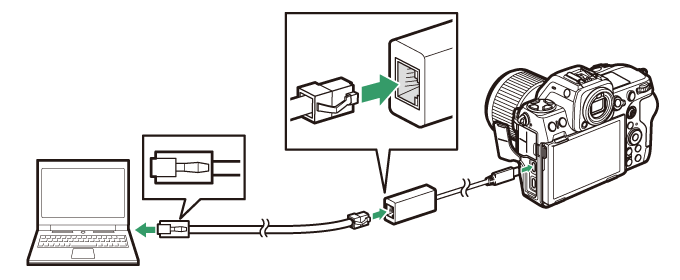
-
Izberite [ USB -LAN ] za [ Podatkovna povezava USB ] v omrežnem meniju.
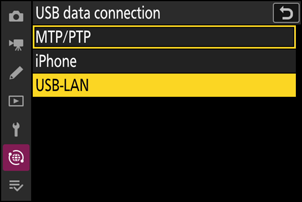
-
V omrežnem meniju izberite [ Connect to computer ], nato označite [ Network settings ] in pritisnite 2 .
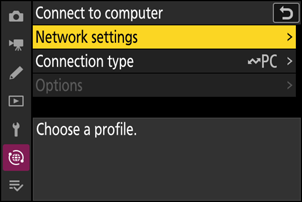
-
Označite [ Create profile ] in pritisnite J .
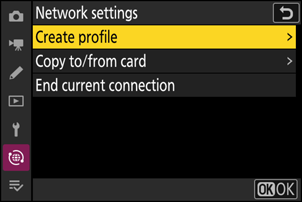
-
Poimenujte nov profil.
- Če želite nadaljevati na naslednji korak, ne da bi spremenili privzeto ime, pritisnite X
- Ne glede na ime, ki ga izberete, se bo pojavilo v omrežnem meniju [ Povezava z računalnikom ] > seznam [ Omrežne nastavitve ].
- Če želite preimenovati profil, pritisnite J Za informacije o vnosu besedila glejte »Vnos besedila« ( 0 Vnos besedila ). Po vnosu imena pritisnite X za nadaljevanje.
- Preden kamera zazna adapter USB -Ethernet, lahko pride do zakasnitve. Če kamera ne more zaznati povezave Ethernet, bo čarovnik konfiguriran za začetek ustvarjanja profila brezžičnega LAN s privzetim imenom »WLAN1«. Tapnite Z ali pritisnite 4 , da se vrnete na 4. korak, počakajte približno 10 sekund in poskusite znova.
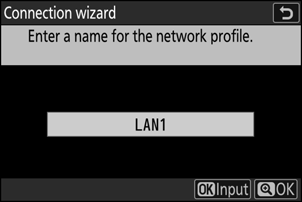
-
Pridobite ali izberite naslov IP.
Označite eno od naslednjih možnosti in pritisnite J
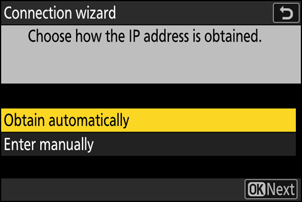
Možnost Opis [ Samodejno pridobi ] Izberite to možnost, če je omrežje konfigurirano za samodejno posredovanje naslova IP. Ko je naslov IP dodeljen, se prikaže sporočilo »konfiguracija je dokončana«. [ Vnesite ročno ] Ročno vnesite naslov IP in masko podomrežja.
- Pritisnite J ; pozvani boste, da vnesete naslov IP.
- Zavrtite glavni gumb za ukaze, da označite segmente.
- Pritisnite 4 ali 2 , da spremenite označeni segment, in pritisnite J , da shranite spremembe.
- Nato pritisnite X ; prikazano bo sporočilo »konfiguracija je končana«. Za prikaz maske podomrežja znova pritisnite X
- Pritisnite 1 ali 3 za urejanje maske podomrežja in pritisnite J ; prikazano bo sporočilo »konfiguracija je končana«.
-
Pritisnite J za nadaljevanje, ko se prikaže sporočilo »konfiguracija je dokončana«.
-
Začnite seznanjati.
Ko ste pozvani, zaženite Wireless Transmitter Utility v računalniku.
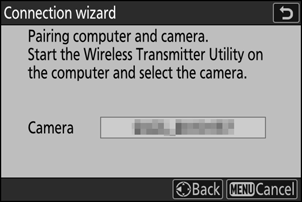
-
Izberite kamero v orodju Wireless Transmitter Utility .
Izberite ime, ki ga fotoaparat prikaže v 8. koraku, in kliknite [ Next ].
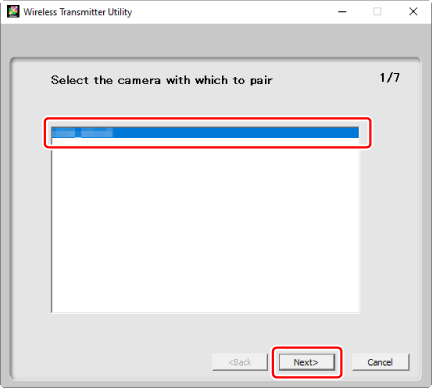
-
V pripomočku Wireless Transmitter Utility vnesite kodo za preverjanje pristnosti, ki jo prikaže kamera.
- Kamera bo prikazala kodo za preverjanje pristnosti.
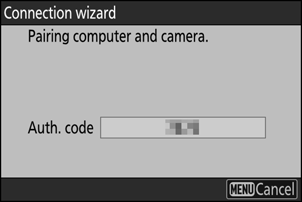
- V pogovorno okno, ki ga prikaže Wireless Transmitter Utility vnesite kodo za preverjanje pristnosti in kliknite [ Next ].
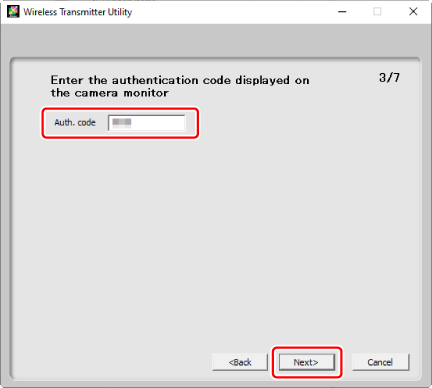
-
Dokončajte postopek seznanjanja.
- Ko fotoaparat prikaže sporočilo, da je seznanjanje končano, pritisnite J
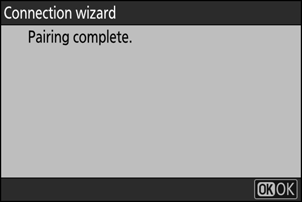
- V orodju Wireless Transmitter Utility kliknite [ Next ]; pozvani boste, da izberete ciljno mapo. Za več informacij glejte spletno pomoč za Wireless Transmitter Utility .
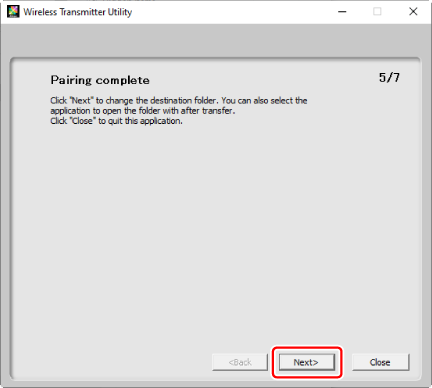
- Po končanem seznanjanju bo med fotoaparatom in računalnikom vzpostavljena povezava.
-
Preverite povezavo.
Ko je povezava vzpostavljena, bo ime profila prikazano zeleno v meniju fotoaparata [ Connect to computer ].
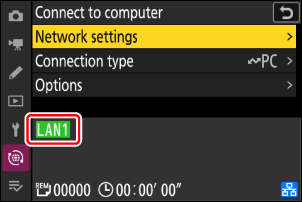
Povezava med fotoaparatom in računalnikom je zdaj vzpostavljena.
Slike, posnete s fotoaparatom, lahko naložite v računalnik, kot je opisano v razdelku »Nalaganje slik« ( 0 Nalaganje slik ) v poglavju z naslovom »Kaj lahko storite, ko je fotoaparat povezan z računalnikom ali strežnikom FTP«.
Za informacije o upravljanju kamere iz računalnika s programom Camera Control Pro 2 ali NX Tether glejte razdelek »Nadzor kamere« ( 0 Nadzor kamere ) v poglavju z naslovom »Kaj lahko storite, ko je kamera povezana z računalnikom ali FTP Strežnik”.
Prekinitev povezave z računalnikom
Povezavo lahko prekinete tako:
- izklop kamere oz
- izbiro [ Končaj trenutno povezavo ] za [ Poveži z računalnikom ] > [ Omrežne nastavitve ] v omrežnem meniju.

